Excel'de belirli bir değer bulunana kadar satırlarda döngü nasıl yapılır?
Bazı durumlarda, bir çalışma sayfasında belirli bir değer bulunana kadar satırlarda tek tek döngü yapmak isteyebilirsiniz. Burada size belirli bir değer bulunana kadar verilerde döngü yapmanıza yardımcı olacak bir makro kodu tanıtacağım.
Belirli bir değere kadar döngü
 Belirli bir değere kadar döngü
Belirli bir değere kadar döngü
1. Microsoft Visual Basic for Applications penceresini açmak için Alt + F11 tuşlarına basın.
2. Ekle > Modül'e tıklayın ve aşağıdaki kodu boş Modül'e yapıştırın.
VBA: Belirli bir değer bulunana kadar satırlarda döngü
Sub LoopUntilSpecificValue()
'UpdatebyExtendoffice20161222
Dim fStr As String
Dim strActAddress As String
Dim fbool As Boolean
Dim cnt As Long, cntRow As Long
Dim xRg As Range, yRg As Range, zRg As Range
fbool = False
strActAddress = ""
cnt = 0
On Error Resume Next
Set zRg = ActiveSheet.UsedRange
cntRow = zRg.Rows.Count
Set xRg = Application.InputBox _
(Prompt:="Range select..", Title:="Kutools for Excel", Type:=8)
fStr = Application.InputBox _
(Prompt:="Search string?", Title:="Kutools for Excel", Type:=2)
Application.ScreenUpdating = False
For Each yRg In xRg
If yRg.Row > cntRow Then
MsgBox "Value not found ", vbInformation, "Kutools for Excel"
Application.ScreenUpdating = True
Exit Sub
End If
If yRg.Value2 = fStr Then
Application.ScreenUpdating = True
yRg.Activate
fbool = True
strActAddress = yRg.Address
MsgBox "Value found in cell " & strActAddress, vbInformation, "Kutools for Excel"
Exit Sub
Else
cnt = cnt + 1
End If
Next yRg
If cnt = xRg.Count Then
MsgBox "Value not found ", vbInformation, "Kutools for Excel"
End If
Application.ScreenUpdating = True
End Sub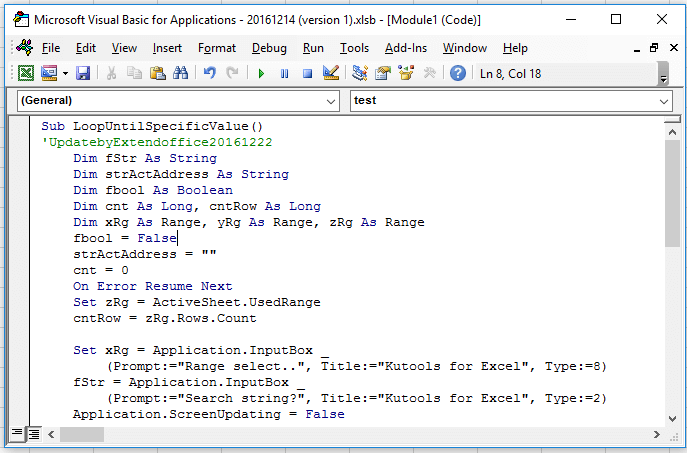
3. Tuşa basın F5 ve döngü yapmak için bir sütun seçmek üzere bir iletişim kutusu açılacaktır. Ekran görüntüsüne bakın:
4. Tıklayın Tamam, ve ikinci açılan iletişim kutusunda bulmak istediğiniz metni yazın. Ekran görüntüsüne bakın:
5. Tamam'a tıklayın. Seçimde belirtilen değer bulunana kadar döngü yapacaktır.
En İyi Ofis Verimlilik Araçları
Kutools for Excel ile Excel becerilerinizi güçlendirin ve benzersiz bir verimlilik deneyimi yaşayın. Kutools for Excel, üretkenliği artırmak ve zamandan tasarruf etmek için300'den fazla Gelişmiş Özellik sunuyor. İhtiyacınız olan özelliği almak için buraya tıklayın...
Office Tab, Ofis uygulamalarına sekmeli arayüz kazandırır ve işinizi çok daha kolaylaştırır.
- Word, Excel, PowerPoint'te sekmeli düzenleme ve okuma işlevini etkinleştirin.
- Yeni pencereler yerine aynı pencerede yeni sekmelerde birden fazla belge açıp oluşturun.
- Verimliliğinizi %50 artırır ve her gün yüzlerce mouse tıklaması azaltır!
Tüm Kutools eklentileri. Tek kurulum
Kutools for Office paketi, Excel, Word, Outlook & PowerPoint için eklentileri ve Office Tab Pro'yu bir araya getirir; Office uygulamalarında çalışan ekipler için ideal bir çözümdür.
- Hepsi bir arada paket — Excel, Word, Outlook & PowerPoint eklentileri + Office Tab Pro
- Tek kurulum, tek lisans — dakikalar içinde kurulun (MSI hazır)
- Birlikte daha verimli — Ofis uygulamalarında hızlı üretkenlik
- 30 günlük tam özellikli deneme — kayıt yok, kredi kartı yok
- En iyi değer — tek tek eklenti almak yerine tasarruf edin
